Beste 5 tips om Apple Music Shuffle beter te maken
Als je wilt weten hoe je muziek in willekeurige volgorde kunt afspelen om het luisteren naar muziek op te frissen, dan zul je deze tip leuk vinden hoe je Apple Music beter kunt laten shufflen. Zoals de naam al doet vermoeden, zal shuffle je afspeellijst herschikken met een onverwachte reeks nummers, wat erg handig is, vooral als je er niet van houdt om dezelfde muziek steeds opnieuw in dezelfde volgorde af te spelen. Hoe schakel ik shuffle in Apple Music in? Hoe kan ik een betere shuffle-afspeelervaring krijgen? Bekijk hieronder de gedetailleerde gids en maak je muziekstreamingervaring leuker en minder saai.
Inhoudsopgave Deel 1. Hoe muziek in Apple Music in willekeurige volgorde afspelen?Deel 2. 5 manieren om Shuffle beter te laten spelen in Apple MusicDeel 3. Hoe krijg je de beste ervaring met Apple Music?Deel 4. Veelgestelde vragen over Shuffle in Apple MusicTot slot
Deel 1. Hoe muziek in Apple Music in willekeurige volgorde afspelen?
Zoals eerder vermeld, is het het beste om eerst te weten over het inschakelen van de Shuffle-functie voordat de tips over hoe je Apple Music beter kunt laten shufflen. Om dit te doen, kunt u de Shuffle-knop gebruiken of Siri vragen om u te helpen bij de procedure.
Een album of afspeellijst in willekeurige volgorde afspelen (mobiel)
- Start de Apple Music-app op uw iOS- of Android-apparaat.
- Selecteer een afspeellijst of album dat u in willekeurige volgorde wilt afspelen.
- Tik bovenaan een album of afspeellijst op de knop Shuffle.
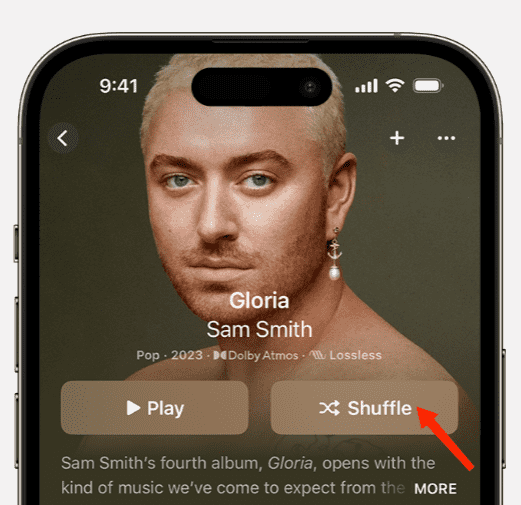
Shuffle uw hele bibliotheek (mobiel)
- Start de Apple Music-app op uw iOS- of Android-apparaat. Tik vervolgens op Bibliotheek.
- Tik op Nummers of Albums.
- Tik bovenaan Nummers of Albums op de knop Shuffle.
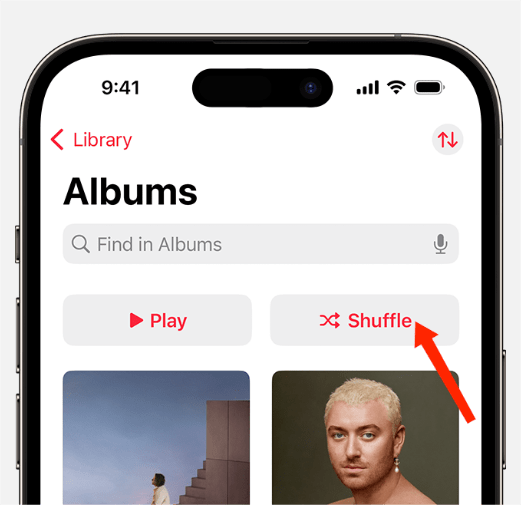
Vraag Siri om muziek in willekeurige volgorde af te spelen (alleen iPhone)
Voor iedereen die iOS-apparaten gebruikt, kunt u ook hulp krijgen van Siri. De eerste te volgen stappen zijn precies hetzelfde: open de app, kies een afspeellijst en zeg vervolgens "Hé Siri, shuffle deze afspeellijst/album". Zorg ervoor dat uw opdrachten duidelijk zijn, zodat Siri niet moeilijk kan begrijpen wat u hebt gezegd.
Apple Music in willekeurige volgorde afspelen (Mac/Web Player)
Als u een Mac gebruikt, kunt u de Shuffle-functie inschakelen via de Apple Music-app, terwijl u op een Windows-computer de iTunes-app kunt gebruiken. Hoewel de applicaties verschillend zijn, is de procedure voor beide apps vrijwel hetzelfde.
- Open de Apple Music-app en ga verder met uw verzameling.
- Volg het met de selectie van afspeellijst of album. Zoek gewoon naar de Shuffle-knop op uw scherm en tik erop om in te schakelen.
- Een andere manier is om op het tabblad Bediening te klikken en vervolgens de optie Shuffle te selecteren. Kies daarna "Aan". Ga vervolgens verder met het selecteren van het album dat u wilt streamen.

Deel 2. 5 manieren om Shuffle beter te laten spelen in Apple Music
Nadat u weet hoe u de Shuffle-functie kunt inschakelen, is het nu tijd om te leren hoe u het afspelen van Apple Music in willekeurige volgorde kunt verbeteren. Bekijk de tips hieronder.
Tip 1. Gebruik de nieuwste versie van de Apple Music-app
Hoe kan ik Apple Music shuffle beter maken? Je kunt denken aan de verouderde Apple Music-applicatie. Als oplossing om het probleem op te lossen, kunt u overwegen Apple Music te upgraden naar de nieuwste update. De meeste problemen die zich voordoen, bevinden zich binnen het systeem van de applicatie zelf. Het zou dus een grote hulp zijn om uw applicatie te updaten, waardoor bugs worden opgelost. Voor iOS-, Mac- en Android-gebruikers kunt u uw applicatie respectievelijk in Apple bijwerken App Store of Google Play Store. Als er een update beschikbaar is voor Apple Music, zie je ernaast een knop Bijwerken. Selecteer het meteen.

Tip 2. Wijzig de afspeelvolgorde
Om Apple Music beter te laten shuffelen, kun je proberen je nummers zelf in afspeellijsten te sorteren. Op deze manier hoeft u niet elke keer dat u ze streamt de ongewenste indeling van nummers te verdragen.
Sorteer uw Apple Music-afspeellijst (mobiel): Selecteer een afspeellijst in Apple Music. Tik vervolgens op de knop met het weglatingsteken (drie omcirkelde stippen) in de rechterbovenhoek van de afspeellijstpagina. Tik op Sorteren op. U kunt een sorteermethode kiezen, zoals titel, artiest, recent toegevoegd of onlangs afgespeeld.
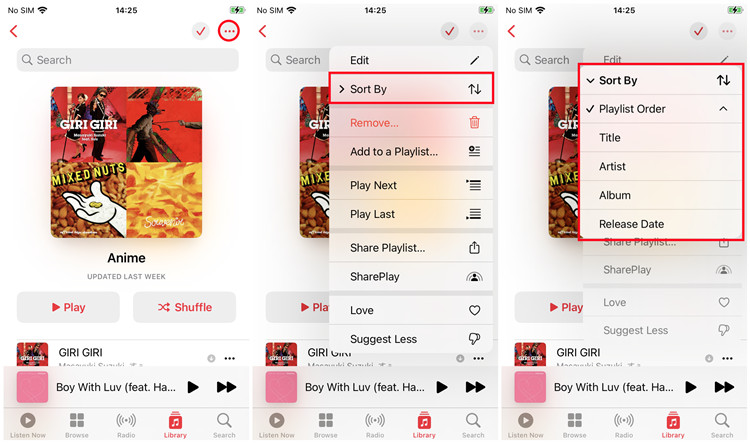
Sorteer uw Apple Music-afspeellijst (Mac/Web Player): Klik in de Muziek-app op Nummers onder Bibliotheek in de zijbalk. Klik op een kolomkop om nummers in alfabetische volgorde af te spelen op titel van het nummer, artiest of album (of sorteer op een andere categorie). Als u meer categorieën wilt weergeven, kiest u Weergave > Weergaveopties tonen. Dubbelklik op het nummer dat u eerst wilt afspelen. De rest van de nummers volgen, afhankelijk van de volgorde die je hebt geselecteerd.
Tip 3. Vermijd het gebruik van de iCloud-muziekbibliotheek
Volgens sommige gebruikers die de iCloud-muziekbibliotheek gebruiken, komen ze meestal een fout tegen met betrekking tot de Shuffle-functie. Een manier om Apple Music in willekeurige volgorde af te spelen, is door dit niet te gebruiken en ervoor te zorgen dat het is uitgeschakeld op uw applicatie en apparaat.
Tip 4. Verwijder en voeg opnieuw muziek toe
Voor de procedure om Apple Music beter in willekeurige volgorde af te spelen, kunt u ook proberen enkele nummers, afspeellijsten en albums te verwijderen en ze opnieuw toe te voegen aan de service. Sommige gebruikers zeggen dat dit voor hen effectief is, vooral als het gaat om het oplossen van Shuffle-problemen.

Tip 5. Pas het Shuffle-algoritme handmatig aan
Je kunt ook het huidige algoritme van je Apple Music voor shuffle verpesten om shuffle beter te maken. Hoe kunnen we het algoritme aanpassen? Wanneer u een afspeellijst in willekeurige volgorde afspeelt, kunt u doorgaan met het overslaan van bekende nummers en de nummers die u zelden beluistert, laten eindigen. Op deze manier leert het shuffle-algoritme uw luistergewoonten opnieuw. Het is een effectieve manier om nieuwe nummers op je afspeellijst te ontdekken die je al een tijdje niet meer hebt gehoord.
Deel 3. Hoe krijg je de beste ervaring met Apple Music?
We hebben gedeeld hoe je Apple Music shuffle beter kunt maken. Wil je meer afspeelknoppen om het luisteren naar muziek te verbeteren? Om de leukste muziekervaring te krijgen, kun je Apple Music-nummers downloaden en overbrengen naar andere platforms of mediaspelers, die zijn uitgerust met meer afspeelinstellingen. Spotify biedt bijvoorbeeld een slimme shuffle-modus. Het is echter moeilijk om Apple Music-nummers over te zetten, ook al heb je ze gedownload op een lokaal apparaat met abonnement. Waarom? Dit komt door DRM-beveiliging op Apple Music-audiobestanden.
DRM beschermt auteursrechtelijk beschermde digitale inhoud van Apple Music en maakt het onmogelijk om deze af te spelen op apparaten die niet door Apple zijn gelicentieerd of toegestaan. U kunt dus onze proberen AMusicSoft Apple Muziek Converter om DRM-vrije muziekbestanden te downloaden. Waarom kiezen voor AMusicSoft Apple Music Converter? Omdat het DRM van Apple Music kan verwijderen en iTunes-beveiligde bestanden. Dit betekent dat je ze offline kunt openen zonder internet, of een muziekspeler kunt kiezen waarmee je ze wilt afspelen.
AMusicSoft Apple Music Converter is ook een alles-in-één muziekconverter om converteer Apple Music-bestanden naar MP3, MP4, FLAC, M4A, WAV en andere veelvoorkomende audioformaten met een snelheid tot 5x. AMusicSoft-software bewaart alle muziekmetadata en ID3-tags voor de downloads, inclusief de titel, artiesten, track-ID en albumillustraties nadat de conversie is voltooid. Met deze informatie kunt u eenvoudig uw verzameling muziekdownloads beheren.
Download gratis Download gratis
Download muziek om in willekeurige volgorde af te spelen op andere platforms
Stap #1. Download en installeer de applicatie vanaf de officiële website. Open het en voeg de Apple-muziekbestanden toe aan het programma. U kunt ook wachten op de automatische synchronisatie.

Stap #2. Selecteer het uitvoerformaat dat compatibel is met de PS4-formaten. Kies vervolgens de uitvoermap op uw computer.

Stap #3. Navigeer naar de onderkant van de pagina en klik op de knop Converteren en wacht vervolgens tot het proces is voltooid.

Stap #4. Selecteer het tabblad Geconverteerd en controleer vervolgens de voortgang van de conversie.
Deel 4. Veelgestelde vragen over Shuffle in Apple Music
Vraag 1: Is Apple Music willekeurig?
Apple Music shuffle is niet echt willekeurig. Apple Music gebruikt een pseudo-willekeurig algoritme om je afspeellijsten door elkaar te halen. Elke keer dat je op shuffle drukt, genereert Apple Music een pseudo-willekeurige versie van je afspeellijst die je niet ziet, en speelt de afspeellijst van begin tot eind in willekeurige volgorde af. Elke keer dat je de afspeellijst verlaat en terugkomt, wordt deze opnieuw geschud.
Vraag 2: Wat als Apple Music Shuffle slecht is?
De meeste mensen horen meerdere dezelfde nummers herhalen wanneer ze afspelen in willekeurige volgorde inschakelen. Als u zich abonneert op Apple Music en u tegenkomt dit probleem, kan dit erg frustrerend zijn. Bekijk onze gids om het probleem op te lossen: Waarom speelt Apple Music Shuffle dezelfde nummers?
Tot slot
Zoals je kunt zien in onze discussie hierboven, zijn de manieren om Apple Music beter in willekeurige volgorde af te spelen eenvoudig te doen. Afgezien van de behandelde tips, kunt u ook proberen uw verzameling op een betere manier te ordenen, zoals sorteren op genre of artiest, op album, op releasedatum en meer. Dit kan ook wat kleuren toevoegen terwijl je Apple Music streamt. Terwijl je op internet rondkijkt, zul je zeker meer manieren vinden, maar een ding dat ik het beste zou aanraden, is om te gebruiken AMusicSoft Apple Muziek Converter. Dit zal je helpen bij het downloaden en converteren van de nummers waar je van houdt, die je kunt controleren en beheren zodra ze al in je verzameling zijn opgeslagen.
Mensen Lees ook
- Hoe albums in iTunes te ordenen en hernoemen
- Eenvoudige methoden om uw eigen aangepaste iPhone-beltoon te krijgen
- Hoe nummers op iTunes op iPad, desktop of mobiel te verwijderen
- Hoe de best gespeelde Apple Music-nummers te vinden
- Hoe nummers te herstellen die zijn verdwenen uit Apple Music?
- Muziek op Android-telefoon krijgen [Beste methoden]
- OPGELOST: Kan nummer niet downloaden op Apple Music
Robert Fabry is een fervent blogger en een enthousiasteling die dol is op technologie. Misschien kan hij je besmetten door wat tips te delen. Hij heeft ook een passie voor muziek en heeft voor AMusicSoft over deze onderwerpen geschreven.